Chúng ta có nhiều cách để tải xuống các hình ảnh chất lượng cao trên Bing, Unsplash hay Pexels. Bạn có thể truy cập thẳng vào trang nhà để tải hay thông qua tiện ích bên thứ ba. Trong đó có WallStream.
WallStream là gì?
WallStream là một ứng dụng UWP mới mà bạn có thể sử dụng miễn phí để tải các hình ảnh chất lượng cao trên bing, Unsplash và Pexels. Bạn có thể tải xuống, cài đặt làm hình nền cho desktop hay màn hình khóa thủ công hay tự động, lưu danh sach yêu thích và truy cập bộ sưu tập ảnh của họ ngay trong ứng dụng.
Cách cài đặt và sử dụng WallStream
WallStream tương thích Windows 11/10, dung lượng 32 MB. Bạn vào đây hay theo liên kết bên dưới > bấm Get để cài đặt.
WallStream (Code needed, Microsoft Store) →
WallStream có giao diện đẹp, hiện đại rất phù hợp sử dụng trên Windows 11/10, hiện tại mình chưa thấy quảng cáo. Mặc định, WallStream sẽ hiển thị các hình mới trên Unsplash.
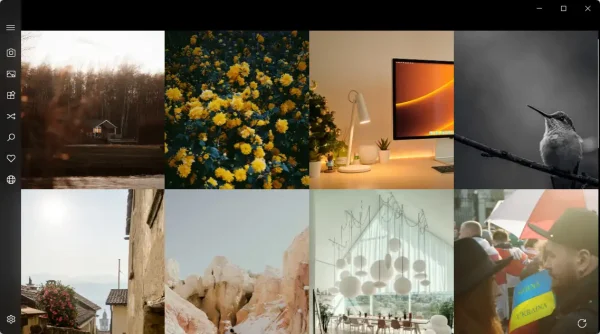 Bạn mở menu cạnh trái để duyệt các ảnh của Pexels và Bing. Riêng với Bing thì nó chỉ hiển thị ảnh mới nhất trong ngày mà thôi. Bây giờ, bạn bấm vào hình ảnh để xem rõ ràng hơn, cạnh bên dưới có các chức năng:
Bạn mở menu cạnh trái để duyệt các ảnh của Pexels và Bing. Riêng với Bing thì nó chỉ hiển thị ảnh mới nhất trong ngày mà thôi. Bây giờ, bạn bấm vào hình ảnh để xem rõ ràng hơn, cạnh bên dưới có các chức năng:
– Uniform: Mở rộng, thu gọn hình ảnh.
– Show caption/Hide caption: Hiện/ẩn thông tin tác giả bức ảnh.
– Download: Tải ảnh này với nhiều mức chất lượng khác nhau.
– Set as: Cài đặt hình ảnh này làm hình nền desktop, màn hình khóa.
– Add to favorites: Thêm ảnh này vào danh sách yêu thích.
 Khi tải ảnh xuống thì bạn nhớ đặt tên và chọn nơi lưu, hoặc tiện hơn thì thiết lập trong Settings để hình ảnh tự lưu vào thư mục Pictures. Nếu bạn muốn biết thêm về tác giả bức ảnh thì bấm vào ảnh avatar của họ để xem thông tin, các hình ảnh và bộ sưu tập ảnh.
Khi tải ảnh xuống thì bạn nhớ đặt tên và chọn nơi lưu, hoặc tiện hơn thì thiết lập trong Settings để hình ảnh tự lưu vào thư mục Pictures. Nếu bạn muốn biết thêm về tác giả bức ảnh thì bấm vào ảnh avatar của họ để xem thông tin, các hình ảnh và bộ sưu tập ảnh.
 WallStream có mục Random, hiển thị các hình ảnh ngẫu nhiêu thuộc nhiều thể loại, bạn có thể thiết lập một thể loại cụ thể trong Settings. Ngay bên dưới đó là hộp Search để bạn tìm nhanh hình ảnh theo từ khóa. Mình thấy khá thích Collections, bạn có thể xem các bộ sưu tập của người dùng chia sẻ trên Unsplash.
WallStream có mục Random, hiển thị các hình ảnh ngẫu nhiêu thuộc nhiều thể loại, bạn có thể thiết lập một thể loại cụ thể trong Settings. Ngay bên dưới đó là hộp Search để bạn tìm nhanh hình ảnh theo từ khóa. Mình thấy khá thích Collections, bạn có thể xem các bộ sưu tập của người dùng chia sẻ trên Unsplash.
 Trong Settings có hai tính năng đáng chú ý:
Trong Settings có hai tính năng đáng chú ý:
– Personalization: Bạn bấm vào hộp trống Random Category để chọn thể loại hiển thị ngẫu nhiên cho mục Random.
 Bạn bật Save downloads automatically to Pictures library để hình ảnh bạn chọn tải xuống tự lưu vào thư mục Pictures hệ thống.
Bạn bật Save downloads automatically to Pictures library để hình ảnh bạn chọn tải xuống tự lưu vào thư mục Pictures hệ thống.
– Background Tasks: Cho phép bạn cài đặt hình ảnh Bing hay thuộc thể loại bất kỳ làm hình nền cho desktop và màn hình khóa.
 Bạn chỉ cần bật Wallpaper để cài đặt hình nền thay đổi tự động cho màn hình desktop.
Bạn chỉ cần bật Wallpaper để cài đặt hình nền thay đổi tự động cho màn hình desktop.
+ Bấm vào Period để chọn thời gian thay đổi.
+ Bấm vào hộp trống để chọn thể loại ảnh.
Nếu muốn đặt hình ảnh cho màn hình khóa thay đổi tự động thì bật Lockscreen và thực hiện tương tự.
